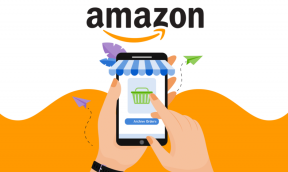Comprendre et utiliser Nokia City Lens sur Nokia Lumia 920
Divers / / February 11, 2022
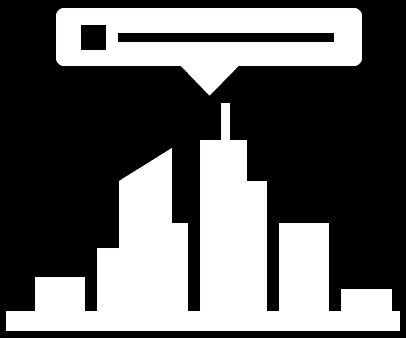
Il fut un temps où nous devions demander aux gens de localiser les restaurants, les centres commerciaux, etc. lorsque nous étions sortis. Puis vint l'ère de
Applications cartographiques assistées par GPS
et c'est maintenant à peu près la façon de facto de localiser quoi que ce soit, en particulier dans les grandes villes. Et la plupart du temps, cela semble fonctionner. Mais cela ne signifie pas qu'il ne peut pas être amélioré, non?
Nokia essaie de le faire et a commencé à utiliser la technologie de réalité augmentée pour vous montrer ce qui vous entoure à l'aide du viseur de votre appareil photo.
Tout est connecté à une application appelée Objectif Nokia City, un outil incroyable, je dois dire. Aujourd'hui, nous allons comprendre les détails et voir comment s'y prendre Nokia Lumia 920. L'outil devrait afficher des fonctionnalités et des performances similaires sur les autres appareils Nokia qui le prennent en charge.
Commencer
L'application se trouve sur l'écran de démarrage en tant que réglage d'usine. Vous le trouverez également dans la liste des applications.
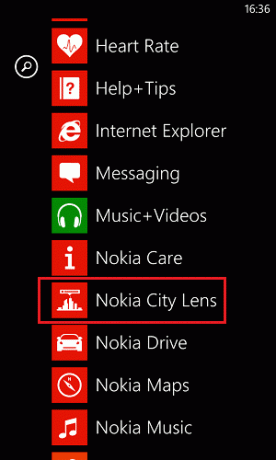
Lorsque vous lancez l'application, vous verrez différentes catégories parmi lesquelles choisir à proximité, telles que la nourriture, les hôtels, le shopping, les célébrités, les divertissements, les sites touristiques, les transports. Une telle catégorisation rend certainement la tâche facile au départ.

Afin d'explorer les choses, vous devrez activer votre suivi de localisation. Alors, accédez aux paramètres de l'application et faites-le.

Recherche de lieux
Lorsque vous recherchez un lieu à proximité, choisissez la catégorie souhaitée. Supposons par exemple que vous cherchiez un restaurant, rendez-vous sur aliments.
Le viseur de l'appareil photo sera allumé et affichera l'arrière-plan à l'aide de l'objectif de votre appareil photo. Ainsi, les détails que vous voyez en haut agissent en fait comme une superposition de panneaux de signalisation pour vous aider à naviguer en temps réel et non sur des cartes virtuelles.

Pour rendre cela plus clair, nous avons montré une image (la dernière des trois ci-dessus) en couvrant l'objectif de la caméra. Vous pouvez voir et sentir la différence. Bien que les directions et la boussole soient toujours là, vous sentez que la fonction est désactivée. Quelques photos plus tard donneront plus de sens.
Si vous voyez beaucoup d'encombrement autour d'une zone, vous pouvez simplement appuyer sur le signe + pour développer les suggestions. Ça aide, non ?

En outre, vous pouvez tourner votre téléphone à 90 degrés par rapport à la vue paysage pour obtenir la liste des lieux plutôt que de les parcourir sur l'objectif. Les directions seront toujours là.

Si vous connaissez un endroit par son nom mais chercher des directions alors vous devez utiliser l'option de recherche. Sur l'écran principal, appuyez sur l'icône de recherche et recherchez votre lieu.
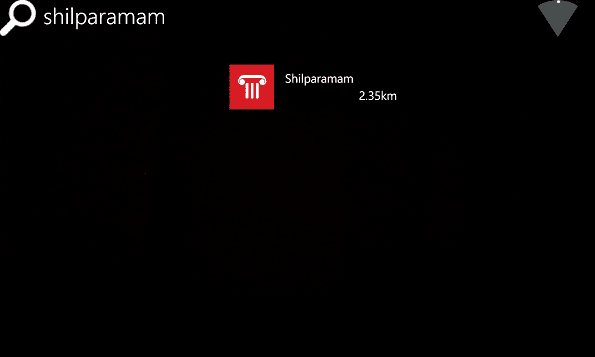
Obtenir des directions et plus
Si vous avez trouvé le lieu d'intérêt et souhaitez obtenir des détails à ce sujet, appuyez dessus. Sur l'écran suivant, vous verrez sur. Et, en feuilletant vers la gauche, vous aurez plus de Photos et Commentaires.
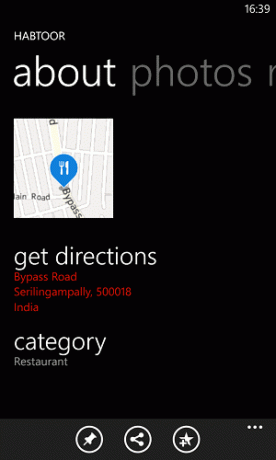
Cliquer sur obtenir des directions pour obtenir un aperçu sur la carte de l'itinéraire depuis votre position actuelle jusqu'à la destination.

Enfin et surtout, vous pouvez partager les détails de l'emplacement avec des amis, le marquer comme favori ou l'épingler sur l'écran de démarrage en tant que vignette dynamique. De cette façon, vous serez averti sur la tuile chaque fois que vous serez à proximité de cet endroit.
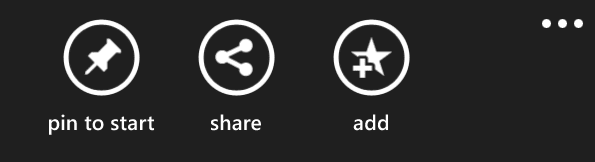
Coûts associés
Tout d'abord, il est important de connaître le coût associé à l'utilisation de l'application. Il s'agit d'un service gratuit de Nokia. Cependant, cela nécessite de garder une trace de votre position et si vous choisissez de télécharger du contenu, cela peut entraîner le transfert de grandes quantités de données.
Un bon moyen d'économiser de l'argent consiste à télécharger les cartes Nokia sur votre téléphone lorsque vous êtes chez vous.
Conclusion
Avant de conclure, nous aimerions vous montrer une vidéo qui montre Nokia City Lens en action. Asseyez-vous et obtenez un aperçu de l'outil en action.
Des commentaires? Allez-vous l'utiliser? Ou avez-vous de meilleures alternatives?
Dernière mise à jour le 02 février 2022
L'article ci-dessus peut contenir des liens d'affiliation qui aident à soutenir Guiding Tech. Cependant, cela n'affecte pas notre intégrité éditoriale. Le contenu reste impartial et authentique.